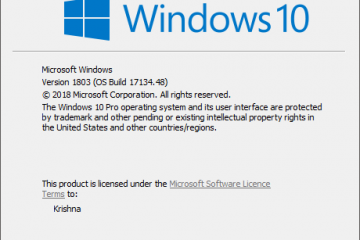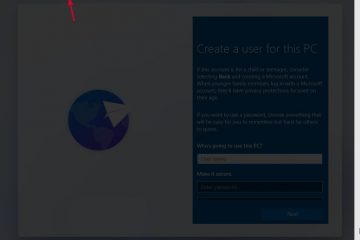Si vous avez récemment essayé d’installer Windows 11, vous avez peut-être remarqué quelque chose de nouveau : Microsoft vous demande désormais de vous connecter avec un compte Microsoft lors du premier processus d’installation, également appelé OOBE (Out-of-Box Experience).
Avec la sortie de Windows 11 Insider Preview Build 26220.6772 (KB5065797) sur le canal de développement, Microsoft a officiellement supprimé les anciennes solutions de contournement qui permettaient aux utilisateurs d’ignorer l’exigence d’un compte Microsoft.
Mais ne vous inquiétez pas quand je serai là. Je vais vous guider tout au long de la mise à jour du compte Microsoft dans OOBE Windows 11. Commençons donc par le guide.
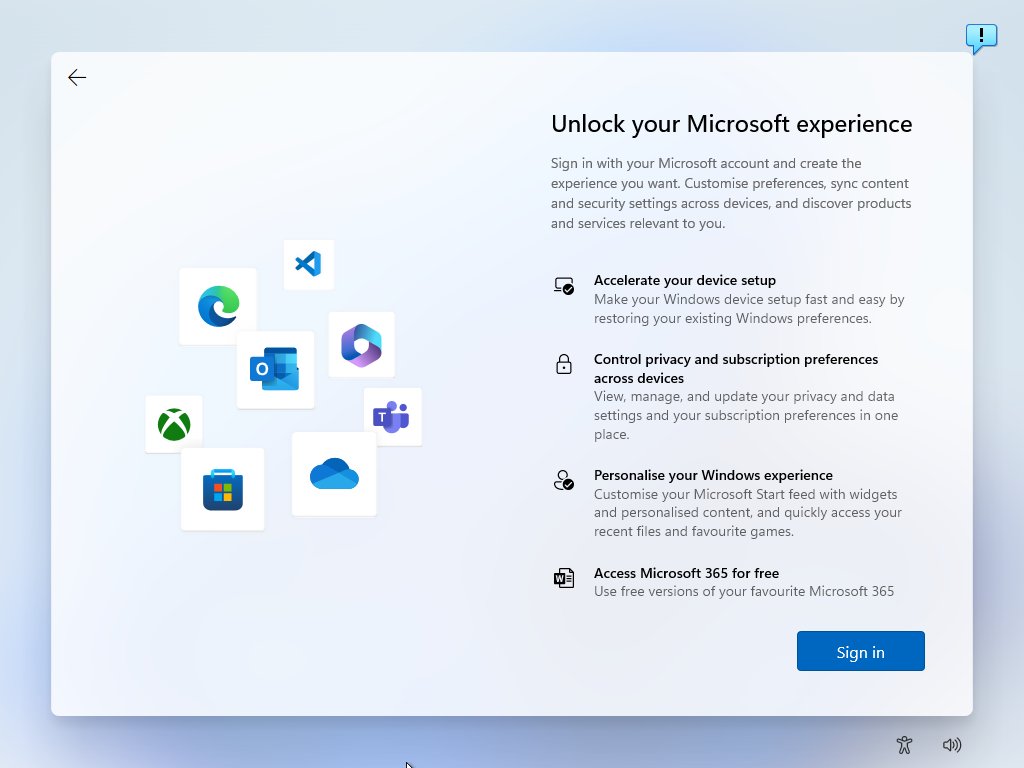
Lire : Comment obtenir des mises à jour de sécurité étendues (ESU) gratuites après la fin du support de Windows 10
Tableau des matières
Qu’est-ce que Windows 11 Insider Preview Build 26220.6772 ?
Sortie : 6 octobre 2025
Chaîne : Dev Channel
Mise à jour forfait : KB5065797
Les builds Microsoft Insider sont généralement publiées de deux manières :
Déploiements progressifs pour les Insiders avec le bouton activé : Cela signifie que les utilisateurs peuvent choisir d’obtenir des fonctionnalités dès qu’elles sont disponibles via Paramètres > Windows Update. Déploiements pour tous les utilisateurs du canal de développement : les fonctionnalités et correctifs entièrement prêts sont progressivement proposés à tous les utilisateurs du canal de développement.
La build 26220.6772 apporte de nouvelles fonctionnalités, des améliorations, des corrections de bugs et des modifications dans la façon dont Windows 11 gère désormais la configuration OOBE. Beaucoup de ces mises à jour visent à améliorer la sécurité, la convivialité et la cohérence visuelle.
Quelles sont les nouvelles fonctionnalités de la version 26220.6772 ?
Vous devez connaître les nouvelles fonctionnalités fournies avec la nouvelle mise à jour. Voyons-les :
1) Améliorations de Click to Do (Aperçu)
L’application Click to Do de Windows 11, désormais améliorée pour les PC Copilot+, bénéficie de deux mises à jour intéressantes :
Sélection d’objet d’image : passez la souris sur une image pour prévisualiser les objets qui peuvent être sélectionnés individuellement. Une fois sélectionnés, les objets peuvent être copiés, collés dans d’autres applications ou utilisés pour démarrer une conversation avec Microsoft Copilot afin d’obtenir des informations ou des actions créatives. Cela permet d’accélérer les flux de travail créatifs pour les concepteurs, les étudiants et les créateurs de contenu. Conversion d’unités : passez la souris sur les nombres avec des unités (par exemple, 2 km, 5 lb) et une info-bulle affiche la conversion. Le menu contextuel offre des options de conversion supplémentaires. Les conversions prises en charge incluent la longueur, la surface, le volume, le poids, la température et la vitesse. Davantage de conversions sont accessibles via l’application Copilot, bien que cette fonctionnalité ne soit pas encore disponible pour les Windows Insiders dans l’EEE ou la Chine.
Ces modifications facilitent les tâches quotidiennes, en particulier lorsque vous travaillez avec des mesures ou des graphiques.
2) Sécurité de connexion améliorée (ESS) de Windows Hello
Windows Hello prend désormais en charge les capteurs d’empreintes digitales périphériques en plus des capteurs biométriques intégrés :
Les utilisateurs peuvent brancher un lecteur d’empreintes digitales externe et suivre les invites dans Paramètres > Comptes > Options de connexion. > Sécurité de connexion améliorée pour vous inscrire. Cela garantit que même les ordinateurs de bureau sans capteurs intégrés peuvent utiliser les options de connexion les plus sécurisées proposées par Windows Hello. Tout commentaire peut être soumis via Feedback Hub (WIN + F) > Sécurité et confidentialité > Windows Hello Fingerprint.
3) Mises à jour de l’expérience de configuration Windows (OOBE)
L’un des changements les plus importants dans cette version concerne l’expérience prête à l’emploi (OOBE) :
Le contournement du compte local uniquement a été supprimé : Auparavant, les utilisateurs pouvaient contourner l’exigence de compte Microsoft pendant l’OOBE à l’aide de commandes telles que :
oobe\bypassnro
start ms-cxh:localonly
start ms-cxh://setaddlocalonly Microsoft a supprimé toutes les méthodes connues pour utiliser Windows 11 Home sans compte Microsoft lors de la configuration initiale. Nommer votre dossier utilisateur par défaut : Vous pouvez toujours personnaliser le nom de votre dossier utilisateur lors de la configuration : sur la page de connexion au compte Microsoft, appuyez sur Maj + F10 pour ouvrir l’invite de commande. Tapez :
cd oobe
SetDefaultUserFolder.cmd
Remarque : Les utilisateurs de Windows 11 Pro peuvent toujours utiliser Rejoindre un domaine pendant la configuration comme solution de contournement pour ignorer temporairement MSA. Après la configuration, il est toujours possible de passer à un compte local sur le bureau.
Améliorations du mode sombre de l’Explorateur de fichiers
Windows 11 propose désormais une expérience de mode sombre plus cohérente dans l’Explorateur de fichiers :
Les boîtes de dialogue de copie, de déplacement et de suppression correspondent désormais au thème sombre du système. Les barres de progression et les vues graphiques, ainsi que les boîtes de dialogue de confirmation telles que le saut, le remplacement et la sélection de fichiers, correspondent également au mode sombre. Les boîtes de dialogue de la corbeille, les boîtes de dialogue de remplacement ou d’ignorance de fichiers et la nouvelle boîte de dialogue de découverte sont mises à jour pour le mode sombre.
Cela améliore la lisibilité et réduit la fatigue oculaire pour les utilisateurs qui préfèrent le mode sombre.
Quels sont les correctifs et les mises à jour de stabilité ?
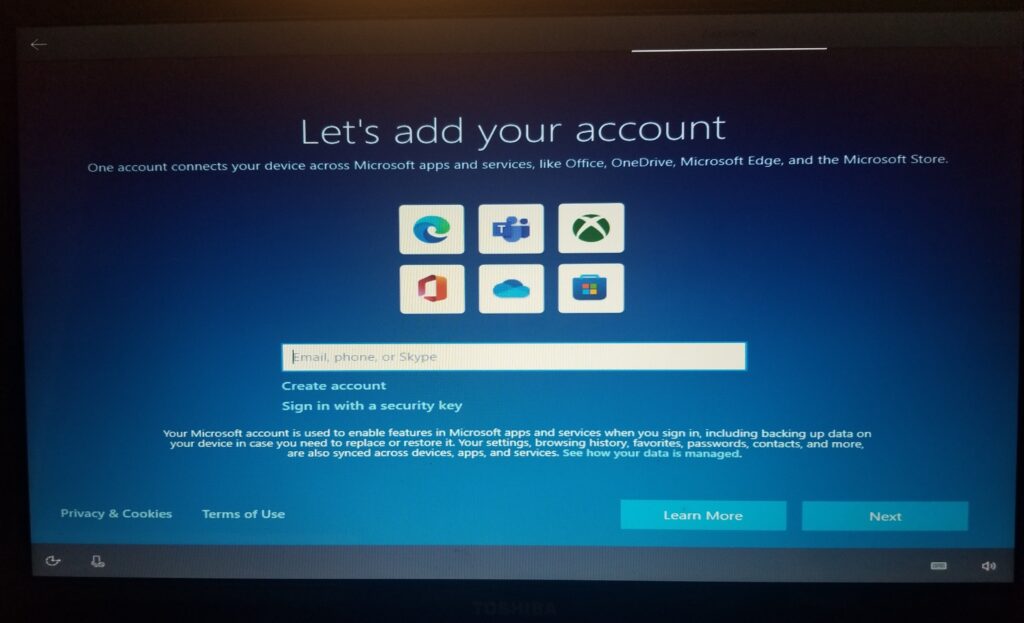
La build 26220.6772 résout également plusieurs problèmes qui affectaient les versions Insider précédentes :
Corrections générales Plusieurs fonctionnalités qui disparus de manière inattendue sur certains PC Insider sont désormais restaurés. Barre des tâches et barre d’état système Corrections pour le masquage automatique de la barre des tâches qui ne se masquait pas correctement. Les problèmes de mise au point lorsque vous cliquez sur les vignettes d’aperçu de l’application ont été résolus. Les boîtes de dialogue EFS (Encrypted File System) de l’Explorateur de fichiers répondent désormais correctement à l’augmentation de la mise à l’échelle du texte. Les échecs d’aperçu de la caméra Windows Studio Effects pour certaines webcams externes lors de l’utilisation de Windows Studio Effects ont été corrigés. Paramètres et réseau Les vitesses de liaison correctes s’affichent désormais pour les adaptateurs réseau. Les autres machines virtuelles Hyper-V avec TPM sur les appareils ARM64 démarrent désormais correctement. La lecture de contenu protégé pour les applications Blu-ray, DVD et TV numérique à l’aide du moteur de rendu vidéo amélioré avec application HDCP est corrigée.
Problèmes connus dans la création du canal de développement
faire : Les visuels Swipe peuvent apparaître sur le mauvais écran. Écrans de verrouillage et de connexion : le lancement du clavier tactile peut échouer ; La solution de contournement consiste à utiliser le clavier à l’écran dans le menu d’accessibilité. Barre des tâches et barre d’état système : Animations temporairement désactivées. Recherche : certaines recherches peuvent afficher un texte inattendu au lieu des résultats corrects. Contrôleurs Xbox : les contrôleurs Bluetooth peuvent provoquer des problèmes ; ceux-ci sont résolus en désinstallant des pilotes spécifiques via le Gestionnaire de périphériques.
Exigence de compte Microsoft OOBE : ce que cela signifie
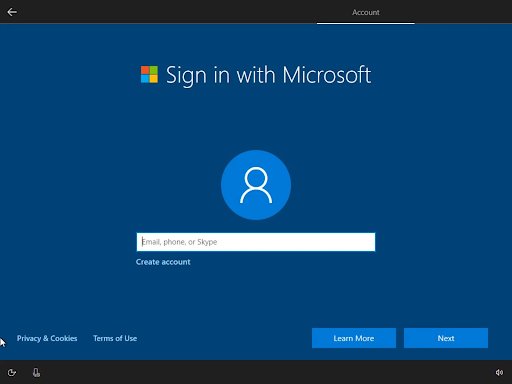
Pour la plupart des utilisateurs, ce changement constitue un changement dans la façon dont Windows 11 s’attend à appareils à configurer :
Édition familiale : Vous devez vous connecter avec un compte Microsoft pendant OOBE. Édition Pro : vous pouvez toujours utiliser Rejoindre un domaine ou configurer un compte local après la connexion initiale au compte Microsoft. Pourquoi : garantit que toutes les étapes de sécurité et de configuration de l’appareil sont terminées, y compris les mises à jour, les applications et les fonctionnalités qui dépendent d’un compte Microsoft.
Même si vous souhaitez utiliser un compte local plus tard, Windows vous permet de changer de compte après la configuration :
Connectez-vous avec un compte Microsoft pendant OOBE. Une fois sur le bureau, accédez à Paramètres > Comptes > Vos informations > Connectez-vous plutôt avec un compte local. Créez votre nom d’utilisateur et votre mot de passe locaux. Déconnectez-vous et reconnectez-vous avec le compte local.
Cette méthode est le moyen le plus sûr d’obtenir un système Windows 11 entièrement configuré à l’aide d’un compte local.
Étape par étape : nommer votre dossier utilisateur par défaut dans OOBE
Si vous souhaitez que votre dossier utilisateur par défaut ait un nom personnalisé (au lieu du nom par défaut généré à partir de votre courrier électronique) :
Sur la page de connexion au compte Microsoft, appuyez sur Maj + F10 pour ouvrir Invite de commande. Tapez les commandes suivantes :
cd oobe
SetDefaultUserFolder.cmd
C’est un moyen intelligent de personnaliser votre système tout en respectant les nouvelles exigences de Microsoft.
Comment contourner un compte Microsoft dans OOBE Windows 11 ?
Ce n’est pas parce que Microsoft a supprimé les anciennes astuces OOBE qu’il n’existe pas d’autres moyens ; vous pouvez toujours utiliser des méthodes alternatives pour éviter un compte Microsoft. Vous pouvez contourner le compte Microsoft dans OOBE Windows 11 à partir d’ici.
Pourquoi devriez-vous adopter le changement
Même si de nombreux utilisateurs expérimentés peuvent se sentir frustrés par la perte des contournements de comptes locaux, le raisonnement de Microsoft est logique :
garantit la configuration complète de l’appareil avec sécurité et personnalisation. Empêche le saut accidentel des étapes OOBE critiques. Permet à des fonctionnalités telles que OneDrive, Microsoft Store, Windows Hello et les mises à jour de fonctionner immédiatement.
Maintenant, vous n’êtes plus obligé d’utiliser un compte Microsoft en permanence. L’option de conversion sur ordinateur donne toujours un accès complet au compte local après la configuration.
En savoir plus : Le support de Windows 10 prend fin le 14 octobre ; Voici comment passer à Windows 11
Conclusion
Windows 11 Insider Preview Build 26220.6772 marque un changement significatif dans la façon dont Microsoft gère l’expérience de configuration initiale.
Si vous préférez un compte local, la méthode Maj + F10 pour nommer le dossier utilisateur par défaut et la possibilité de passer à un compte local après la configuration vous offrent de la flexibilité tout en restant conforme. avec les dernières modifications de Microsoft.
C’est donc tout ce que nous avons pour vous sur le compte Microsoft dans OOBE Windows 11. Nous espérons que ce guide vous a aidé. Pour plus d’informations, commentez ci-dessous et faites-le nous savoir.